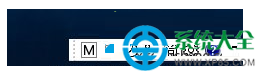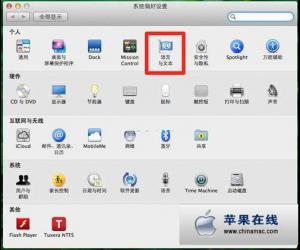光盘插进电脑读不出来怎么办 光盘插进电脑读不出来教程
发布时间:2017-02-28 14:03:59作者:知识屋
光盘插进电脑读不出来怎么办 光盘插进电脑读不出来教程 1、在桌面上【我的电脑】,鼠标右键,弹出的菜单选择【属性】命令
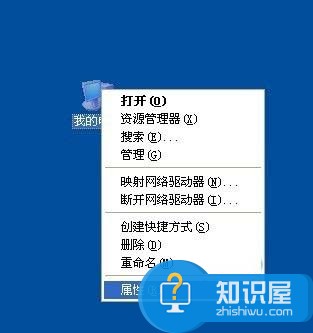
2、打开【系统属性】对话框,切换到【硬件】选项卡,单击【设备管理器】按钮、
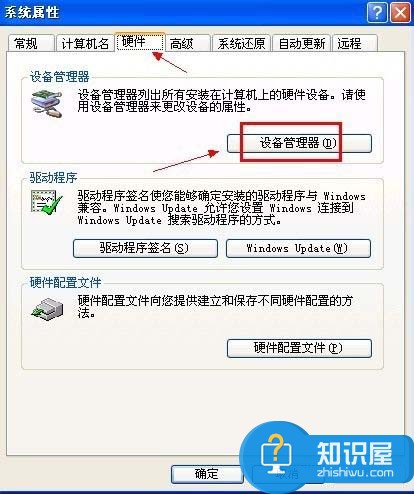
3、将【DVD/CD-ROM驱动器】和【IDE ATA/ATAPI控制器】其下的驱动卸载掉

4、这时系统会提示需要重新启动,单击【是】,重新启动后系统会提示安装新硬件,此过程为自动安装,无需人工干涉,如果还是发现光驱依然无法读取,那么请在【开始】菜单中单击【运行】命令
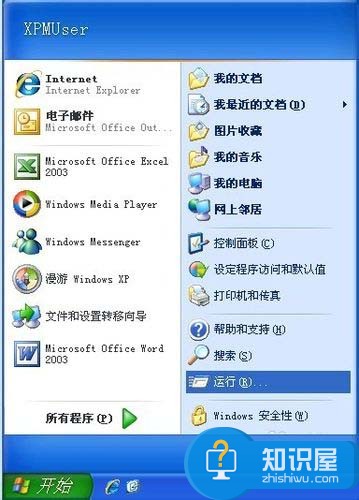
5、在【运行】对话框输入【regedit】命令,单击【确定】按钮,打开注册表编辑器

6、在左侧注册表树窗口展开以下分支。HKEY_LOCAL_MACHINE\SYSTEM\CurrentControlSet\Control\Class\{4D36E965-E325-11CE-BFC1-08002BE10318}

7、在右侧细节窗口将【UpperFilters】和【LowerFilters】键值删除掉,软件方面还有光驱驱动是否安装正确,IDE驱动程序安装错误或与某个驱动程序有冲突等等,另外如果是由硬件导致的光驱无法读盘问题,如光驱老化,数据线接反或者数据线损坏等等,需要递交给专业的维修人士进行修理
知识阅读
软件推荐
更多 >-
1
 一寸照片的尺寸是多少像素?一寸照片规格排版教程
一寸照片的尺寸是多少像素?一寸照片规格排版教程2016-05-30
-
2
新浪秒拍视频怎么下载?秒拍视频下载的方法教程
-
3
监控怎么安装?网络监控摄像头安装图文教程
-
4
电脑待机时间怎么设置 电脑没多久就进入待机状态
-
5
农行网银K宝密码忘了怎么办?农行网银K宝密码忘了的解决方法
-
6
手机淘宝怎么修改评价 手机淘宝修改评价方法
-
7
支付宝钱包、微信和手机QQ红包怎么用?为手机充话费、淘宝购物、买电影票
-
8
不认识的字怎么查,教你怎样查不认识的字
-
9
如何用QQ音乐下载歌到内存卡里面
-
10
2015年度哪款浏览器好用? 2015年上半年浏览器评测排行榜!